
Cómo instalar mods en Tlauncher
hace 2 meses
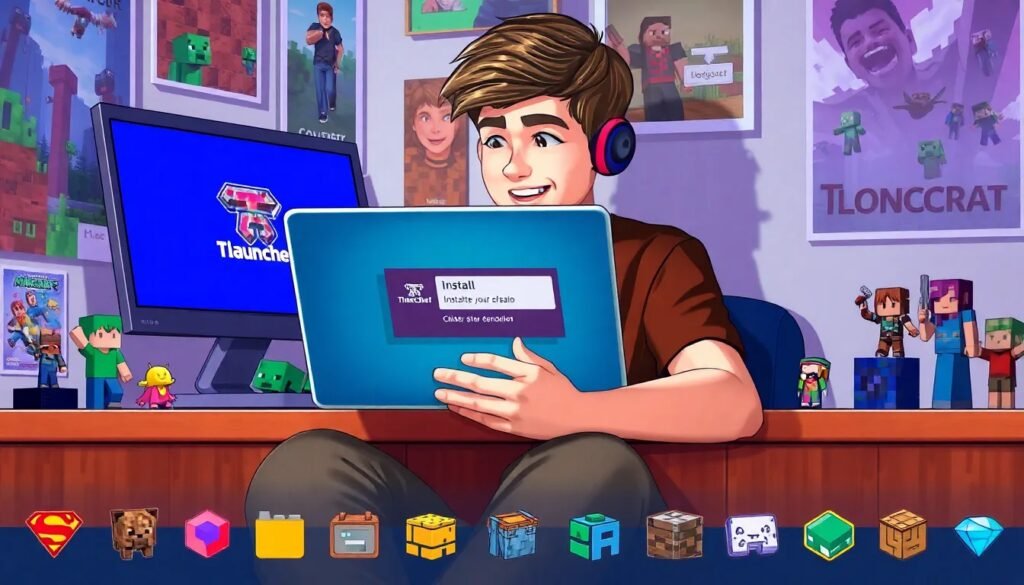
Si eres un apasionado de Minecraft y quieres personalizar tu experiencia de juego, instalar mods en TLauncher es una excelente opción. Los mods pueden añadir nuevas funcionalidades, criaturas y aventuras, haciendo tu experiencia mucho más rica y entretenida. En este artículo, te guiaremos a través de los pasos necesarios para que puedas disfrutar de todos los beneficios que ofrecen los mods.
Desde qué es TLauncher hasta cómo activar los mods, aquí encontrarás información clave que te ayudará a instalar mods en TLauncher de forma sencilla y rápida.
- ¿Qué es TLauncher y por qué usar mods?
- ¿Cuáles son los pasos para descargar mods compatibles?
- ¿Cómo acceder a la carpeta de mods en TLauncher?
- ¿Cómo verificar la compatibilidad de los mods con Minecraft?
- ¿Cómo activar los mods en TLauncher?
- ¿Qué consejos útiles debo tener en cuenta al instalar mods?
- Preguntas relacionadas sobre la instalación de mods en TLauncher
¿Qué es TLauncher y por qué usar mods?
TLauncher es un lanzador de Minecraft que permite a los jugadores acceder a varias versiones del juego de manera fácil y rápida. A diferencia de otros lanzadores, TLauncher ofrece una interfaz amigable y la posibilidad de descargar contenido adicional, como mods.
Los mods son modificaciones que cambian o añaden contenido al juego base. Usar mods puede mejorar la experiencia de juego de muchas maneras, incluyendo:
- Nuevas mecánicas de juego: Los mods pueden añadir nuevas funciones o alterar las existentes.
- Gráficos mejorados: Algunos mods permiten gráficos más detallados y texturas mejoradas.
- Nuevos mundos: Puedes explorar mundos generados por usuarios con diversas temáticas y desafíos.
Por estas razones, muchos jugadores optan por instalar mods en TLauncher para hacer su experiencia aún más emocionante.
¿Cuáles son los pasos para descargar mods compatibles?
Descargar mods para TLauncher es un proceso sencillo. Aquí tienes los pasos a seguir:
- Investiga: Busca mods que sean compatibles con la versión de Minecraft que estás utilizando. Sitios como CurseForge y Planet Minecraft son excelentes fuentes.
- Descarga: Una vez que encuentres un mod que te guste, descárgalo. Asegúrate de que el archivo esté en formato .jar o .zip, ya que estos son los formatos más comunes.
- Verifica la seguridad: Siempre verifica que los mods provengan de fuentes confiables para evitar virus o malware.
Siguiendo estos pasos, tendrás los mods listos para ser instalados en TLauncher.
¿Cómo acceder a la carpeta de mods en TLauncher?
Para instalar mods, primero necesitas acceder a la carpeta de mods en TLauncher. Aquí te explicamos cómo hacerlo:
1. Inicia TLauncher y selecciona el perfil que deseas utilizar.
2. Haz clic en el botón "Abrir carpeta de .minecraft". Esto te llevará a la ubicación donde TLauncher guarda todos sus archivos.
3. Busca la carpeta llamada "mods". Si no existe, puedes crearla manualmente. Esta es la carpeta donde deberás colocar todos los archivos de los mods que descargaste.
Recuerda que cada mod debe ser compatible con la versión de Minecraft que estás utilizando. Si instalas un mod que no es compatible, podrías tener problemas al iniciar el juego.
¿Cómo verificar la compatibilidad de los mods con Minecraft?
Verificar la compatibilidad de los mods es crucial para evitar errores. Aquí te damos algunos consejos para hacerlo:
- Revisa la descripción del mod: La mayoría de los mods indican con qué versiones de Minecraft son compatibles.
- Consulta los comentarios: Los usuarios suelen dejar comentarios sobre su experiencia con el mod y si ha funcionado correctamente.
- Usa la misma versión: Asegúrate de que la versión de Minecraft que tienes instalada sea la misma que la del mod.
Siguiendo estas pautas, podrás asegurarte de que los mods funcionen sin problemas en tu juego.
¿Cómo activar los mods en TLauncher?
Una vez que has descargado e instalado los mods en la carpeta correspondiente, el siguiente paso es activarlos. Aquí te explicamos cómo hacerlo:
1. Abre TLauncher y selecciona la versión de Minecraft que coincide con tus mods.
2. Haz clic en "Iniciar" para abrir el juego. Si los mods son compatibles, deberían cargarse automáticamente.
3. Puedes verificar que los mods están activos accediendo al menú de "Mods" dentro del juego, donde podrás ver los mods que has instalado.
Si por alguna razón los mods no se activan, revisa la carpeta de instalación y asegúrate de que todo esté en su lugar.
¿Qué consejos útiles debo tener en cuenta al instalar mods?
Antes de empezar a personalizar tu juego, aquí hay algunos consejos que podrían ser útiles:
- Haz copias de seguridad: Antes de instalar un mod, es recomendable hacer una copia de seguridad de tus mundos y configuraciones para evitar pérdidas.
- Lee las instrucciones: Algunos mods pueden requerir pasos adicionales para su instalación y activación.
- Evita la saturación de mods: No instales demasiados mods al mismo tiempo, ya que puede causar conflictos y errores en el juego.
- Prueba cada mod individualmente: Instala un mod a la vez y verifica que funcione correctamente antes de añadir más.
Siguiendo estos consejos, mejorarás tu experiencia al instalar mods en TLauncher y evitarás posibles inconvenientes.
Preguntas relacionadas sobre la instalación de mods en TLauncher
¿Dónde poner los mods en TLauncher?
Para colocar los mods en TLauncher, debes acceder a la carpeta "mods" dentro de la carpeta de instalación de TLauncher. Si no existe esta carpeta, simplemente créala. Una vez que tengas la carpeta lista, copia y pega los archivos .jar o .zip de los mods que descargaste. Al iniciar el juego, TLauncher reconocerá automáticamente los mods instalados en esa carpeta.
¿Cómo se colocan los mods en Minecraft?
Colocar los mods en Minecraft es bastante similar a hacerlo en TLauncher. Primero, asegúrate de que el mod sea compatible con la versión de Minecraft que estás utilizando. Luego, dirígete a la carpeta "mods" dentro de tu instalación de Minecraft y copia los archivos del mod en ella. A continuación, inicia el juego y verifica si el mod se carga correctamente.
¿Cómo instalar TLauncher?
Para instalar TLauncher, visita su sitio web oficial y descarga el instalador. Una vez descargado, ejecuta el archivo y sigue las instrucciones en pantalla. Es un proceso sencillo que no debería tomar más de unos minutos. Una vez instalado, podrás acceder a diferentes versiones de Minecraft y personalizar tu experiencia de juego.
¿Cómo importo un archivo mod en Minecraft?
Importar un archivo mod en Minecraft implica ubicar el archivo .jar o .zip que deseas instalar y moverlo a la carpeta "mods" de tu instalación de Minecraft. Asegúrate de que el mod sea compatible con tu versión de Minecraft y luego inicia el juego. Los mods se cargarán automáticamente al iniciar el juego, y podrás disfrutar de las nuevas características que ofrecen.
Si estás buscando un tutorial en video que te ayude a visualizar mejor el proceso, aquí tienes uno que puede ser útil:
Si quieres conocer otros artículos parecidos a Cómo instalar mods en Tlauncher puedes visitar la categoría Artículos.
Deja una respuesta











Más Artículos que pueden interesarte